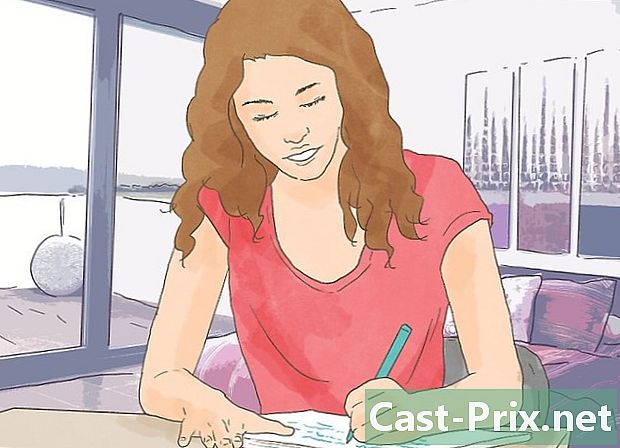Как се използва instagram
Автор:
Monica Porter
Дата На Създаване:
20 Март 2021
Дата На Актуализиране:
1 Юли 2024

Съдържание
- етапи
- Част 1 Инсталирайте Instagram
- Част 2 Използване на различните раздели в Instagram
- Част 3 Публикувай снимки в Instagram
Instagram е платформа за споделяне на снимки, която сега е една от основните социални мрежи. Сайтът стартира онлайн през октомври 2010 г. и вече е достъпен на 25 езика. Приложението се класира на първо място в App Store, само 24 часа след старта си. Kevin Systrome е главен изпълнителен директор на Instragram. Използването на това приложение е много забавно, тъй като споделяте ежедневните си приключения. Искате ли да научите как да използвате Instagram? Ще трябва да започнете с изтеглянето и инсталирането на приложението, а след това да се научите да навигирате в неговия интерфейс. След това ще трябва само да публикувате вашите снимки!
етапи
Част 1 Инсталирайте Instagram
- Изтеглете приложението Instagram. За целта потърсете „Instagram“ в центъра за изтегляне на вашето устройство: App Store на iOS или Google Play на Android. След това изберете съответния резултат.
-

Отворете приложението Instagram. За целта кликнете върху иконата на Instagram (тя представлява многоцветна камера) на началния екран на вашия телефон. -

Създайте акаунт, като щракнете върху Регистрация в долната част на екрана. След това ще трябва да въведете своя адрес, потребителското име по ваш избор, паролата и телефонния си номер (незадължително, но препоръчително). Ще можете също да изтеглите снимка на профила, преди да продължите.- Можете да изберете да добавите някаква лична информация в съответния раздел, например вашето име и фамилия или вашия личен уебсайт.
- Ако вече имате акаунт в Instagram, щракнете върху бутона Вход в долната част на страницата за вход в Instagram. Въведете своите идентификатори.
-

Изберете приятелите, които искате да следвате. След като приключите със създаването на акаунта си, ще можете да изберете приятелите, които искате да следвате от списъка си с контакти, акаунт във Facebook, акаунт или ръчно търсене. Ще трябва да попълните вашите Facebook акаунти и (както и адреса и съответните пароли), преди да имате достъп до тези платформи.- Можете да изберете да се абонирате за потребители, които ще бъдат предложени от Instagram. За целта кликнете върху „абонирайте се“ до въпросното потребителско име.
- Като се абонирате за потребител, вие ще виждате техните публикации на началната си страница.
- Ще можете да добавяте приятелите си по всяко време, дори и след като приключи създаването на акаунта ви.
-

Кликнете върху Готово. След като попълните полетата, кликнете върху бутона „Край“. Ще бъдете пренасочени към началната си страница в Instagram, където ще можете да видите снимки, публикувани от хората, които сте избрали да следвате.
Част 2 Използване на различните раздели в Instagram
-

Посетете началната страница. Това ще е страницата, до която ще стигнете, когато стартирате приложението и там ще видите снимките на хората, които следвате. От тази страница ще можете да извършите следните действия.- Кликнете върху бутона + в горния ляв ъгъл на екрана, за да запазите и публикувате Instagram Story за вашите абонати. За да работи това, ще трябва да разрешите на Instagram да има достъп до вашия микрофон и камера.
- Кликнете върху иконата на полето, горе вдясно на екрана, за да получите достъп до списъка си. Тук ще се появят вашите частни домове.
-

Кликнете върху малкото лупа. Тази икона ще се появи точно вдясно на раздела „Начало“ в долната част на екрана. От тази икона ще можете да търсите акаунти и ключови думи, като въведете съответните термини в лентата за търсене в горната част на екрана.- Знаменитите Instagram Stories също ще се появят на тази страница, непосредствено под лентата за търсене.
-

Кликнете върху сърцето, за да проследите активността на вашия акаунт. Тази икона е разположена две икони вдясно от малкото лупа. Тук ще се появят всичките ви известия в Instagram (например коментари и препоръки към вашите снимки, заявки за абонамент и т.н.). -

Проверете собствения си акаунт. За да направите това, кликнете върху иконата във формата на мъж, в долната дясна част. Оттам ще можете да извършите следните действия.- Кликнете върху + в горната лява част на екрана, за да добавите приятели от вашия Facebook акаунт и списъка с контакти.
- Кликнете върху малкото колело или в горния десен ъгъл на екрана, за да получите достъп до опциите на вашия акаунт. Можете да коригирате настройките на вашия акаунт, да добавите приятели или да свържете акаунта си в Instagram с вашите акаунти в други социални мрежи.
- Щракнете върху Редактиране на профил вдясно от вашата снимка на потребителския профил, за да промените вашето име и потребителско име, добавете органичен и / или уебсайт и попълнете личната си информация (например телефонния си номер или адрес).
-

Върнете се на началната страница, като кликнете върху малката къща. Тази икона се намира в долния ляв ъгъл на екрана. Ако потребителите, за които сте се абонирали след последното си посещение, тяхното съдържание ще се показва автоматично на тази страница.
Част 3 Публикувай снимки в Instagram
-

Кликнете върху малката камера. Тази икона се намира в долния център на страницата. Оттам ще можете да публикувате снимки, които сте направили преди или да направите нова снимка. -

Обърнете внимание на опциите. За да публикувате снимка, ще имате три възможности.- галерия : Тази опция ви позволява да качвате снимка от галерията си.
- снимка Можете да направите снимка директно от приложението Instagram. Първо ще трябва да разрешите на приложението да има достъп до вашата камера.
- видео Можете да снимате видео директно от Instagram. Първо ще трябва да разрешите на приложението да има достъп до вашия микрофон.
-

Изберете или направете снимка. За да направите снимка или видео, ще трябва да кликнете върху кръглата икона в долната част на екрана.- Ако искате да изберете вече направена снимка, ще трябва да кликнете върху бутона Next в горния десен ъгъл на екрана.
-

Изберете филтър за вашата снимка. Изберете от филтрите, предлагани в долната част на екрана. Днес има около 11 филтри, налични в Instagram. Те позволяват да се правят интересни изображения доста банални и дори е възможно да изтеглите нови. Филтрите ви позволяват да променяте цветовата палитра и композицията на снимката. Например, прилагането на филтъра "луна" ще направи снимката ви да изглежда избледняла, почти черно-бяла.- Можете също да щракнете върху малкия регулируем гаечен ключ, в долната дясна част на екрана, за да коригирате някои аспекти на снимката, като яркост, контраст, структура.
-

Кликнете върху малката стрелка. Този бутон се намира в горната дясна част на екрана. -

Добавете надпис към снимката си. За това попълнете полето "напишете легенда" в горната част на екрана.- Ако искате да добавите маркери към снимката си, вие също ще направите това в това поле.
-

Прегледайте останалите опции. Преди да споделите снимката си, ще можете да извършите следните действия.- Кликнете върху потребителите на Маркиране, за да маркирате абонатите на снимката.
- Кликнете върху Добавяне на място, за да попълните местоположението си в описанието на снимката. Ще трябва да разрешите на Instagram да получи достъп до услугата ви за местоположение.
- Споделете снимката си във вашите акаунти във Facebook, Tumblr или Flickr, като плъзнете съответните бутони „на“. За да направите това, първо ще трябва да свържете външните си акаунти с вашия акаунт в Instagram.
-

Кликнете върху Споделяне в горния десен ъгъл на екрана. Пуснахте първата си снимка в Instagram!

- Ако искате да имате много абонати, опитайте да направите уникални снимки.
- Ще имате достъп до Instagram от компютър, но няма да можете да актуализирате акаунта си или да публикувате снимки. За да направите това, ще трябва да влезете от приложението.
- Избягвайте да публикувате снимки, съдържащи лична информация, особено ако акаунтът ви е публичен. Не споделяйте своя адрес или други данни за контакт (например върху снимка на шофьорската си книжка).
- Когато се опитате да добавите място към снимките си, приложението ще ви помоли да разрешите достъп до информацията за местоположението на вашия телефон.